- Tủ lạnh giảm sốc đến 50% Khuyến mãi mới
- SALE KHỔNG LỒ - GIẢM SỐC 21 - 50%
- Tháng Panasonic - quà ngập nhà
- Đổi tủ lạnh - Máy lạnh cũ lấy PANASONIC thu hồi 2 triệu
- Đổi máy giặt cũ lấy PANASOIC thu hồi 2 triệu
- Tháng 9 may mắn cũng Panasonic
- Nội thất sale khổng lồ
![Khuyến mãi mới]()
- Máy giặt giảm sốc đến 50%
- Gia dụng giảm sốc đến 50%
- Trả góp 0% & Khuyến mãi
- Kinh nghiệm mua sắm
Bí quyết tìm xe hơi trong bãi bằng iPhone nhanh chóng qua Apple Maps
851Nhiều ứng dụng hữu ích của iPhone giúp việc sử dụng ô tô trở nên thuận tiện và dễ dàng hơn. Nếu bạn đang muốn tìm kiếm một ứng dụng xác định vị trí xe nhanh chóng thì Apple Maps là sự lựa chọn phù hợp. Cùng Siêu Thị Điện Máy - Nội Thất Chợ lớn khám phá bí quyết tìm xe hơi trong bãi bằng iPhone hay iPhone 14 Pro 128GB cực tiện lợi qua Apple Maps trong bài viết dưới đây!
![]()
Tìm xe hơi trong bãi bằng iPhone cực dễ qua Apple Maps
Apple Maps là gì?
Apple Maps ra mắt vào ngày 19 tháng 9 năm 2012 và được xem là công nghệ bản đồ trực tuyến web thay thế cho Google Maps. Ứng dụng này được Apple cài mặc định trên hệ điều hành iOS với các tính năng nổi bật như chỉ đường và thời gian lái xe dự kiến cho ô tô, cập nhật các phương tiện công cộng, cảnh báo thời tiết hay xem bản đồ dạng 3D ở các góc độ khác nhau,... Đặc biệt, với Apple Maps, bạn có thể nhanh chóng tìm ra vị trí của ô tô mà không cần mất thời gian đi loanh quanh bãi đổ xe để tìm kiếm.
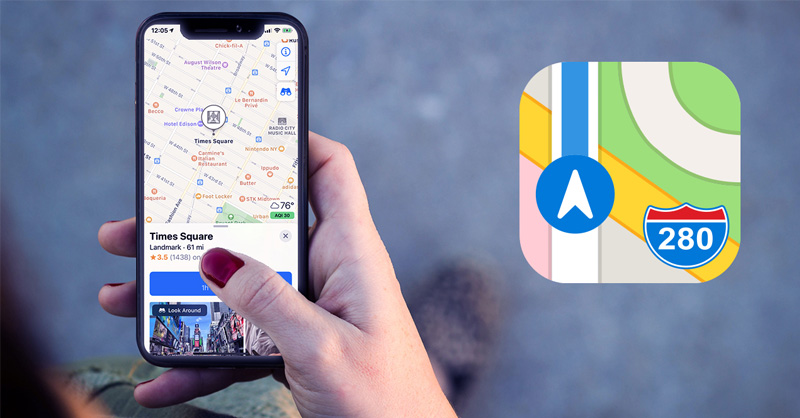
Apple Maps giúp tìm xe hơi trong bãi bằng iPhone dễ dàng
>> Xem thêm: Cách tải Messenger Lite cho iPhone và cập nhật mới nhất
Tìm xe hơi trong bãi bằng iPhone qua ứng dụng Apple Maps
Để tìm xe hơi bằng Apple Maps, bạn cần thực hiện những bước sau:
Bước 1: Kết nối iPhone với xe hơi của bạn
Để làm được điều này, xe hơi của bạn cần phải có Bluetooth hoặc ứng dụng CarPlay. Việc ghép nối khá đơn giản, bạn có thể tham khảo hướng dẫn sử dụng xe để biết cách thực hiện.
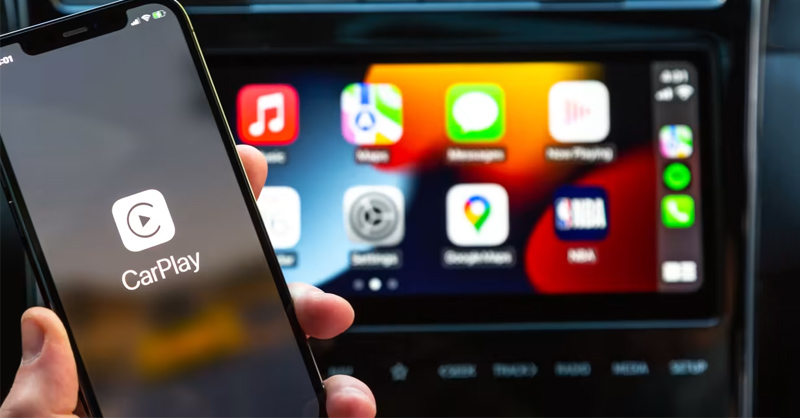
Kết nối iPhone với xe hơi
Bước 2: Vào mục Setting > Chọn Privacy & Security (Quyền riêng tư & Bảo mật) để tiến hành kích hoạt Location Services (Dịch vụ định vị) cho xe.
Khi Location Services được bật, lúc này Apple Maps sẽ ghi nhớ địa điểm đổ xe của bạn trong thời gian gần nhất.
Bước 3: Mở mục Setting > Chọn Privacy & Security > Chọn Location Services > Chọn System Services (Dịch vụ Hệ thống) > Chọn Significant Locations (Vị trí quan trọng) để bật nó lên.
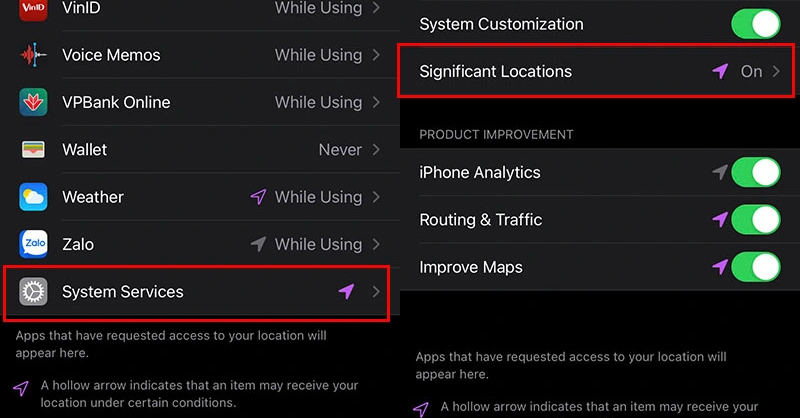
Bật Significant Locations cho điện thoại
Thông thường, Significant Locations sẽ được bật mặc định. Tuy nhiên, bạn có thể kiểm tra điện thoại iPhone bằng cách thực hiện các bước trên để đảm bảo Significant Locations chắc chắn đã được bật.
Bước 4: Chọn Setting > Chọn Maps (Bản đồ) để kích hoạt Show Parked Location (Hiển thị vị trí đã đỗ).
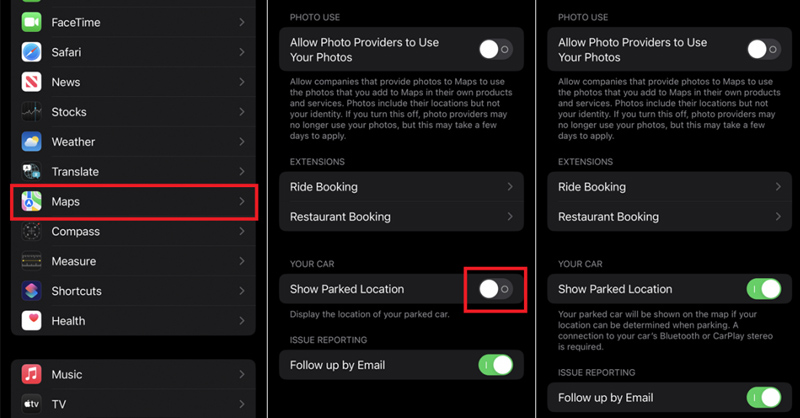
Kích hoạt Show Parked Location cho điện thoại
Bước 5: Dùng Apple Maps để xác định vị trí xe
Khi hoàn thành các bước trên, bạn sẽ nhận thông báo về vị trí xe đang đỗ và khi mở ứng dụng Apple Maps, bạn có thể xác định nhanh chóng vị trí của xe mà không cần phải đi tìm.
Một lưu ý là điện thoại di động của bạn phải được kết nối với xe hơi trong suốt quá trình di chuyển mới có thể tìm được vị trí của xe. Ngoài ra, việc tìm kiếm xe sẽ trở nên không chính xác nếu bạn thường xuyên đỗ xe ở cùng một vị trí vì Apple Maps có thể sẽ không đánh dấu lại vị trí cũ. Điểm hạn chế của ứng dụng này là khả năng hoạt động kém khi ở các vùng nông thôn hay các bãi xe nhiều tầng.
Các mẹo sử dụng Apple Maps
Sử dụng Apple Maps trên trình duyệt
Bạn có thể sử dụng trực tiếp Apple Maps ngay trên trình duyệt mà không cần cài đặt ứng dụng. Đầu tiên, bạn cần Truy cập vào DuckDuckGo.com.
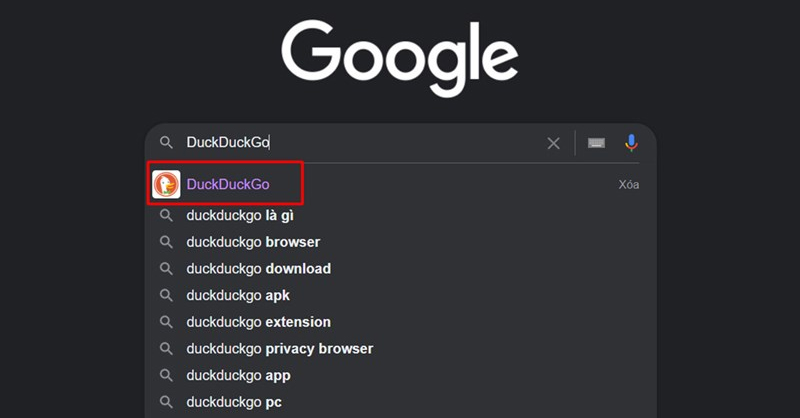
Truy cập vào DuckDuckGo.com để sử dụng Apple Maps
Sau đó, Nhập vị trí cần tìm > Chọn Maps để hiện bản đồ Apple Maps.
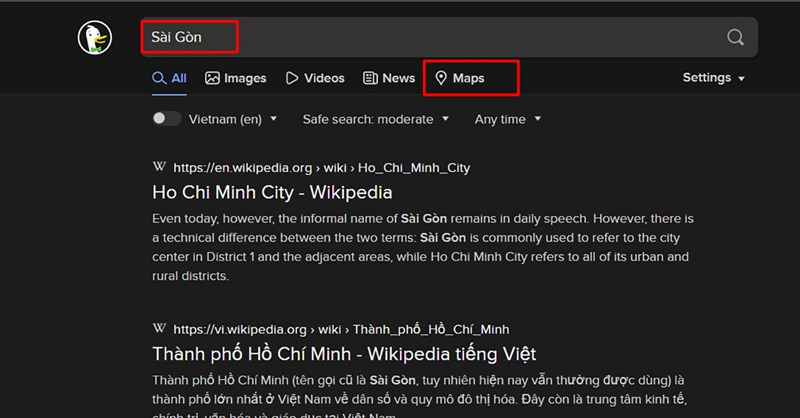
Nhập vị trí cần tìm
Dùng Apple Maps khi sóng yếu hoặc kết nối gián đoạn
Trong trường hợp sóng yếu hoặc kết nối bị gián đoạn, bạn vẫn có thể sử dụng Apple Maps theo các bước sau:
Bước 1: Chọn Apple Maps > Nhập địa chỉ cần đến > Chọn Đi. (Cần kết nối với dữ liệu để thực hiện bước này)
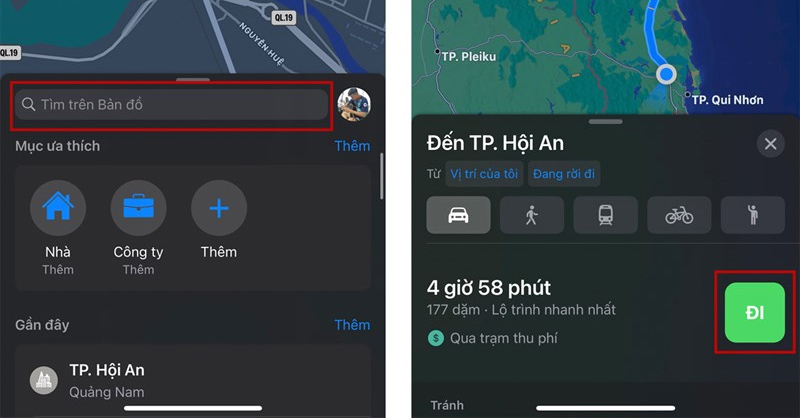
Nhập địa chỉ cần đến và chọn đi
Bước 2: Chọn tắt dữ liệu di động và Quay lại Apple Maps.
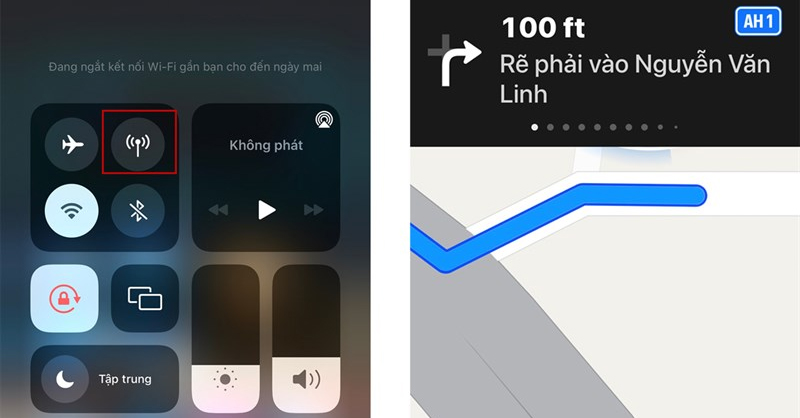
Dùng Apple Maps khi không có kết nối Internet
Thay đổi thành bản đồ lái xe
Có thay đổi Apple Maps thành bản đồ lái xe để thuận tiện hơn cho việc di chuyển với các thao tác đơn giản:
Bước 1: Chọn Apple Maps > Chọn icon trái đất > Chọn bản đồ lái xe.
Bước 2: Nhập địa điểm cần đến > Chọn đi để bản đồ lái xe hiện ra.
Tính năng tham quan thành phố
Để thực hiện tính năng này, bạn chọn nhập địa chỉ cần đến trong Apple Maps > Chọn Flyover > Chọn bắt đầu tham quan.
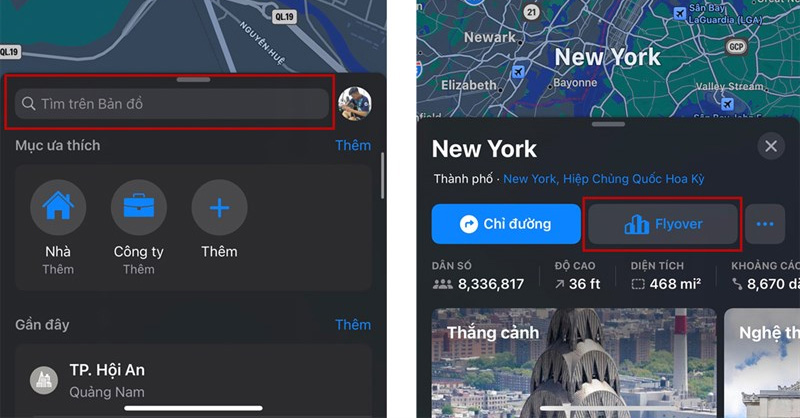
Tính năng tham quan thành phố của Apple Maps
Biết được cách tìm xe hơi trong bãi bằng điện thoại iPhone qua Apple Maps sẽ giúp bạn tiết kiệm thời gian thay vì phải đi loanh quanh tìm kiếm chiếc ô tô của mình. Đừng quên chia sẻ mẹo vặt này đến người thân, bạn bè và truy cập vào chuyên mục kinh nghiệm mua sắm để đọc thêm nhiều bài viết hữu ích của Siêu Thị Điện Máy - Nội Thất Chợ Lớn nhé!
Tham khảo thêm các mẫu điện thoại iPhone đang bán chạy tại Siêu Thị Điện Máy - Nội Thất Chợ Lớn:
Apple iPhone 11 128GB, Đen Chính hãng (VN/A)
- 64GB
- 128GB
Bài viết này có giúp ích cho bạn không?
Bài viết liên quan

Màn hình điện thoại có độ sáng ngày càng cao là do đâu?
3,436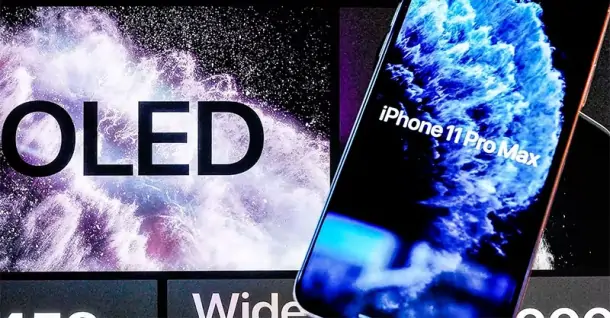
Công nghệ OLED có gì đặc sắc? Tại sao hiện nay các dòng Smartphone sử dụng màn hình OLED?
2,011
Giá Youtube Premium tại Việt Nam siêu rẻ chỉ từ 49.000 đồng, người dùng có những đặc quyền gì?
11,912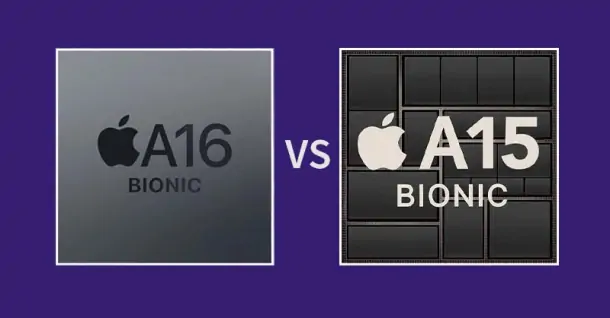
So sánh chip Apple A15 Bionic và chip Apple A16 Bionic - liệu có đáng để “lên đời”?
2,171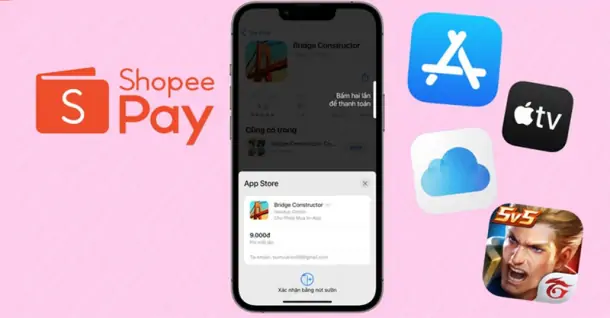
Hướng dẫn thanh toán dịch vụ Apple bằng ShopeePay vô cùng đơn giản
3,651
Hé lộ thông tin Samsung Galaxy Z Fold5 - siêu phẩm gập vô cùng hoàn hảo
730Tải app Dienmaycholon
Tải app theo dõi thông tin đơn hàng và hàng ngàn voucher giảm giá dành cho bạn.

Tin nổi bật

LG - Tháng 4 Quà Đậm, Hoàn Thiện Tổ Ấm
Tặng máy hút bụi cầm tay trị giá 19.990.000đ khi mua máy giặt LG WashTower Tặng tủ lạnh LG ngăn đá trên trị giá 13.990.000đ khi mua LG Styler ...51
Mua Điều Hòa Châu Âu, Tặng Kèm Quà Đến 2 Tỷ
Nhận ngay 01 quạt bàn Comfee khi mua một trong 5 mã sản phẩm điều hòa không khí Comfee ...128
Hướng Dẫn Khách Hàng Kích Hoạt Bảo Hành Điện Tử, Máy Lạnh Panasonic
Khách hàng khi mua sắm sản phẩm Máy lạnh - Tivi - Tủ lạnh - Máy giặt Panasonic tại Điện Máy Chợ Lớn trên toàn quốc (Bao gồm Online) tự kích hoạt bảo hành qua tin nhắn ...701
Danh sách sản phẩm áp dụng bộ phiếu mua hàng
* Bộ phiếu mua hàng (PMH) trị giá 8 triệu bao gồm: PMH giảm 3 triệu mua Máy lọc nước, PMH giảm 3 triệu khi mua Bếp, PMH giảm 1 triệu khi mua Bộ nồi, PMH giảm 1 triệu khi mua Máy ép trái cây & Nồi cơm ...427874

























